iPhone 6 Plusを1年間使いましたので、iPhone 6s Plusに乗り換えました。
いままでの不満も吹っ飛ぶほど快適で、かなり満足してます。
バックアップから復元せずに使ってますので、iPhone買い替えてから行った設定をまとめておきます。
iPhone 6s Plusに乗り換えて最初にやった設定
時期iPhone買うときもおそらくこの手順で概ね設定出来ると思われるので備忘録も兼ねて。
設定アプリの設定
- バッテリーをパーセント表示に
- Touch IDで5本指の指紋登録
- iCloudの設定
- 自動ロックを長めに
- キーボードから日本語ローマ字と絵文字を削除
- キーボードをフリックのみに
- サウンドでキーボードのフリック音をオフ
- サウンドでロック時の音をオフ
- メール/連絡先/カレンダーでGoogleアカウントを追加
- メール/連絡先/カレンダーのデフォルトカレンダーを普段使ってるデフォルトのものに変更
- MMS設定でキャリアメールのメールアドレスを入力
- コントロールセンターをロック画面ではアクセスできないように
- おやすみモードの時間を設定
- 壁紙を可愛い姪っ子に
iCloudフォトライブラリだけはオフにしました。一度オンにしたらiPhone 6 Plus時代にGoogleフォトにアップロードした写真を再度アップロードしようとし始めてGoogleフォト上でダブるようになってしまったので…。
アプリごとの設定
設定アプリで一通り設定できたら、各種アプリをダウンロードして片っ端からログインしていきます。
特に最初のうちにGoogleアカウント, Facebook, Evernote, Dropboxあたりをログインしておくと連携アプリのログインができるので先に済ませておくと楽ですね。
それ以外に特筆すべき点としては下記の通りです。
- Week Calendarで表示させたいカレンダーを選択
- Week Calendarで月曜始まりに
- リトルノアをGameCenterでデータ引き継ぎ
- LINEの引き継ぎ(トークはバックアップから復元していないため消失)
- TwitterとFacebookは設定アプリ内でアカウント設定
- Shamrock Recordsのアプリをダウンロード
アプリを一通り入れた後に行う設定
設定アプリ内の設定はアプリごとに細かく設定するものもありますので、アプリが一通り揃ったら細かくチューンナップしていきます。
具体的には下記の4点を設定しました。
- Spotlight検索のアプリを限定
- 通知するアプリを整理
- ウィジェットの編集
- App Extensionでよく使うアプリを左側に集める
▼ウィジェットはよく使うものを上に、App ExtensionはFacebookのシェアやDropboxに保存をよく使うので左側に移動させます。
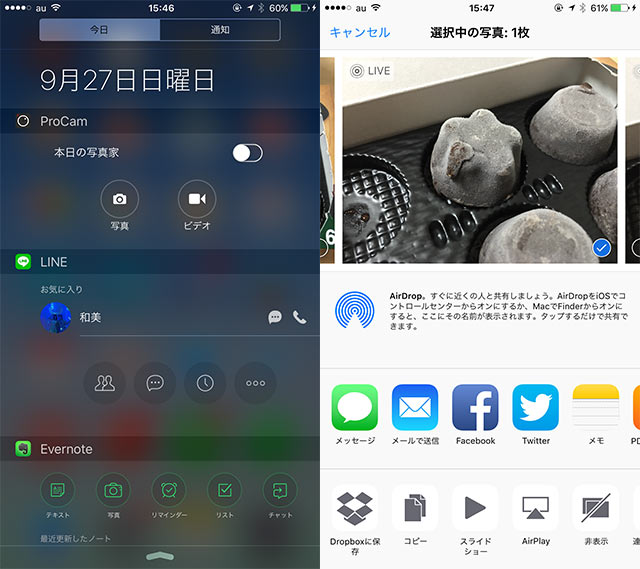
最後に
とにかく快適で、3D Touchもいい感じだし動作も軽いし、買って良かったです。
新しく追加された機能などはまた別記事で書いて行きますね。

